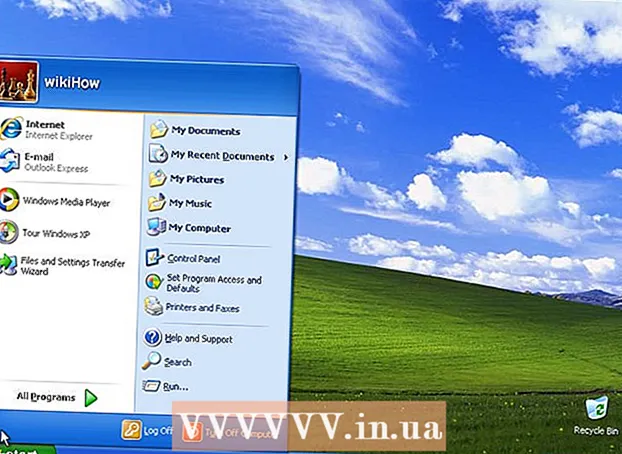Автор:
Judy Howell
Жаратылган Күнү:
28 Июль 2021
Жаңыртуу Күнү:
23 Июнь 2024

Мазмун
- Басуу
- 3 ичинен 1-ыкма: Android
- 3 ичинен 2-ыкма: iPhone жана iPad
- 3-ыкманын 3-ыкмасы: WhatsApp Веб же рабочий колдонмо
Бул макалада компьютерде, Android же iOS түзмөктөрүндө WhatsAppтан кантип чыгуу керектиги көрсөтүлөт. Мобилдик тиркемеде чыгуу баскычы жок болсо дагы, колдонмонун дайындарын (Android) же колдонмонун өзүн (iPhone жана iPad) жок кылуу менен ушундай кылсаңыз болот.
Басуу
3 ичинен 1-ыкма: Android
 WhatsAppты ачыңыз. Бул үй экранында же колдонмо суурмасында табылган жашыл сүйлөө көбүгү бар колдонмо.
WhatsAppты ачыңыз. Бул үй экранында же колдонмо суурмасында табылган жашыл сүйлөө көбүгү бар колдонмо.  Дайындарыңыздын камдык көчүрмөсүн сактаңыз. WhatsAppта камтылган чыгуу баскычы жок болгондуктан, колдонмонун дайындарын түзмөгүңүздөн жок кылуу менен чыгууга туура келет. Сүйлөшүүлөрүңүздү жоготпош үчүн Google каттоо эсебиңиздин камдык көчүрмөсүн сактаңыз. Сиз мындай кыласыз:
Дайындарыңыздын камдык көчүрмөсүн сактаңыз. WhatsAppта камтылган чыгуу баскычы жок болгондуктан, колдонмонун дайындарын түзмөгүңүздөн жок кылуу менен чыгууга туура келет. Сүйлөшүүлөрүңүздү жоготпош үчүн Google каттоо эсебиңиздин камдык көчүрмөсүн сактаңыз. Сиз мындай кыласыз: - Экраныңыздын жогорку оң бурчундагы ⋮ баскычын басыңыз.
- Басыңыз Орнотуулар ачылуучу менюнун төмөн жагында.
- Басыңыз Чаттар.
- Басыңыз Чаттын камдык көчүрмөсү.
- Басыңыз Камдык көчүрмөсүн жасаңыз.
 Баштоо баскычын чыкылдатыңыз. Бул экрандын төмөн жагындагы тегерек баскыч. Эми үй экранына кайтасыз.
Баштоо баскычын чыкылдатыңыз. Бул экрандын төмөн жагындагы тегерек баскыч. Эми үй экранына кайтасыз.  Android'дин Жөндөөлөрүн ачыңыз. Бул үй экранында же колдонмо суурмасында боз тиштүү сүрөтчөсү бар колдонмо.
Android'дин Жөндөөлөрүн ачыңыз. Бул үй экранында же колдонмо суурмасында боз тиштүү сүрөтчөсү бар колдонмо.  Төмөн жылдырып, Колдонмолорду таптаңыз. Муну "Түзмөктүн" аталышынан таба аласыз.
Төмөн жылдырып, Колдонмолорду таптаңыз. Муну "Түзмөктүн" аталышынан таба аласыз.  Ылдый жылдырып, WhatsAppты таптаңыз. Колдонмолор алфавиттик ыраатта жайгашкан, андыктан сиз ылдый жылдырышыңыз керек болот.
Ылдый жылдырып, WhatsAppты таптаңыз. Колдонмолор алфавиттик ыраатта жайгашкан, андыктан сиз ылдый жылдырышыңыз керек болот.  Сактагычты таптап коюңуз. Эгерде сиз сактап калуу параметрин көрбөй, бирок "Дайындарды тазалоо" деген баскычты көрсөңүз, анда кийинки кадамга өтүңүз.
Сактагычты таптап коюңуз. Эгерде сиз сактап калуу параметрин көрбөй, бирок "Дайындарды тазалоо" деген баскычты көрсөңүз, анда кийинки кадамга өтүңүз.  Дайындарды тазалоо баскычын таптап коюңуз. Маалыматтарды жана файлдарды жок кылууну каалаганыңызды ырастаган билдирүү келгенде, "ОК" баскычын таптаңыз. Эгер сиз бул билдирүүнү албасаңыз, кийинки кадамга өтүңүз.
Дайындарды тазалоо баскычын таптап коюңуз. Маалыматтарды жана файлдарды жок кылууну каалаганыңызды ырастаган билдирүү келгенде, "ОК" баскычын таптаңыз. Эгер сиз бул билдирүүнү албасаңыз, кийинки кадамга өтүңүз.  WhatsAppты ачыңыз. Кирүү экраны менен ачылып, сиз чыгып кеткениңизди билдирип турасыз.
WhatsAppты ачыңыз. Кирүү экраны менен ачылып, сиз чыгып кеткениңизди билдирип турасыз. - Эгер дагы бир жолу киргиңиз келсе, WhatsAppты ачып, колдонуучу атыңызды жана сыр сөзүңүздү киргизиңиз. Андан кийин таптап койсоңуз болот Калыбына келтирүү жасаган резервдик көчүрмөнү калыбына келтирүү үчүн.
3 ичинен 2-ыкма: iPhone жана iPad
 WhatsAppты ачыңыз. Бул үй экранындагы жашыл сүйлөө көбүгү бар колдонмо.
WhatsAppты ачыңыз. Бул үй экранындагы жашыл сүйлөө көбүгү бар колдонмо.  Сүйлөшүүлөрүңүздүн камдык көчүрмөсүн сактаңыз. WhatsAppта камтылган чыгуу баскычы жок болгондуктан, чыгуу үчүн колдонмону жок кылууга туура келет. Сүйлөшүүлөрүңүздүн камдык көчүрмөсүн iCloud'до сактап, эч кандай билдирүүңүздү жоготуп албаңыз. Сиз мындай кыласыз:
Сүйлөшүүлөрүңүздүн камдык көчүрмөсүн сактаңыз. WhatsAppта камтылган чыгуу баскычы жок болгондуктан, чыгуу үчүн колдонмону жок кылууга туура келет. Сүйлөшүүлөрүңүздүн камдык көчүрмөсүн iCloud'до сактап, эч кандай билдирүүңүздү жоготуп албаңыз. Сиз мындай кыласыз: - Басыңыз Орнотуулар экрандын төмөнкү оң бурчунда.
- Басыңыз Чаттар.
- Басыңыз Камдык көчүрмө.
- Басыңыз Азыр камдык көчүрмөсүн сактаңыз.
 Үй баскычын таптаңыз. Бул түзмөгүңүздүн төмөн жагындагы чоң тегерек. Эми үй экранына кайтасыз.
Үй баскычын таптаңыз. Бул түзмөгүңүздүн төмөн жагындагы чоң тегерек. Эми үй экранына кайтасыз.  WhatsApp сүрөтчөсүн басып, кармап туруңуз. Сөлөкөттөр солкулдай баштаганда коё берсеңиз болот.
WhatsApp сүрөтчөсүн басып, кармап туруңуз. Сөлөкөттөр солкулдай баштаганда коё берсеңиз болот.  WhatsApp сүрөтчөсүндөгү X баскычын таптап коюңуз. Азыр калкыма терезе пайда болот.
WhatsApp сүрөтчөсүндөгү X баскычын таптап коюңуз. Азыр калкыма терезе пайда болот.  Жок кылууну таптап коюңуз. Колдонмо эми түзмөгүңүздөн алынып салынат.
Жок кылууну таптап коюңуз. Колдонмо эми түзмөгүңүздөн алынып салынат.  Кайра киргиңиз келсе, WhatsAppты жүктөп алыңыз. Муну Apple App Store дүкөнүнөн "WhatsAap" деп издеп, издөө натыйжаларында пайда болгондо булут сүрөтчөсүн таптап койсоңуз болот. Кайра киргенде сизден чыкылдатуу суралат Калыбына келтирүү чалуу дайындарыңызды калыбына келтирүү үчүн.
Кайра киргиңиз келсе, WhatsAppты жүктөп алыңыз. Муну Apple App Store дүкөнүнөн "WhatsAap" деп издеп, издөө натыйжаларында пайда болгондо булут сүрөтчөсүн таптап койсоңуз болот. Кайра киргенде сизден чыкылдатуу суралат Калыбына келтирүү чалуу дайындарыңызды калыбына келтирүү үчүн.
3-ыкманын 3-ыкмасы: WhatsApp Веб же рабочий колдонмо
 Мобилдик түзмөгүңүздө WhatsAppты ачыңыз. Бул үй экранында же колдонмо суурмасында (Android) жашыл сүйлөө көбүгү бар колдонмо.
Мобилдик түзмөгүңүздө WhatsAppты ачыңыз. Бул үй экранында же колдонмо суурмасында (Android) жашыл сүйлөө көбүгү бар колдонмо. - Бул ыкманы колдонуп, компьютериңизден алыста жүргөндө WhatsAppтын жумушчу столунан же веб-нускасынан чыгыңыз.
- Эгер сиз компьютериңизде болсоңуз, анда ⋮ баскычын чыкылдатып, андан кийин чыксаңыз болот Чыгуу.
 Орнотууларды таптап коюңуз. Муну колдонмонун төмөнкү оң бурчунан таба аласыз.
Орнотууларды таптап коюңуз. Муну колдонмонун төмөнкү оң бурчунан таба аласыз.  WhatsApp Веб / Иш тактасын таптап коюңуз.
WhatsApp Веб / Иш тактасын таптап коюңуз. Бардык компьютерлерден Чыгууну таптап коюңуз.
Бардык компьютерлерден Чыгууну таптап коюңуз. Ырастоо үчүн Чыгууну чыкылдатыңыз. Эми компьютериңиздеги WhatsAppтын жигердүү сессиясы жабылат.
Ырастоо үчүн Чыгууну чыкылдатыңыз. Эми компьютериңиздеги WhatsAppтын жигердүү сессиясы жабылат.